iPhone 16 Pro が届いてやったこと

今回、購入したのは iPhone 16 Pro 256GB ブルーチタニウム。
容量は512GBと一瞬迷ったけど、今使っているiPhone 15 Proが130GBくらいしか使用していないので。
購入した理由
1番の理由は、毎年、iPhone の Pro シリーズを何も考えずに購入することにしている。
というのも、我が家では最新のiPhoneを自分が使わせてもらって、一世代前を奥さんが、もう一世代前を娘が利用するようにしている。(奥さんに感謝)
なので、仮に今回購入を見送ると奥さんは2世代前、娘は3世代前を使うことになる。
ということで、迷わずに購入することにしている。
買う前の関心ごと
- ProRes Logで外部のSSDを使った動画撮影
初期設定
- 新しい端末の起動後、使用中のiPhoneから設定を移行
- 今回は早く使いたかったのでiCloudからの移行
- 時間はかかったが、すでにアプリがインストールされている状態で設定の移行が完了した
モバイル通信の設定
IIJの設定 [Done]
- SIMは一番最初に新しい方に入れ替えた。
- My IIJmioから構成プロファイルをインストール。
- 前回は”みおぽん”からだったが、“みおぽん”からはできなかった
Povoの設定(eSIM) [Done]
- 新端末での操作
モバイルデータ通信→eSIMを追加→別のiPhoneから転送→他のiPhoneで転送を承認
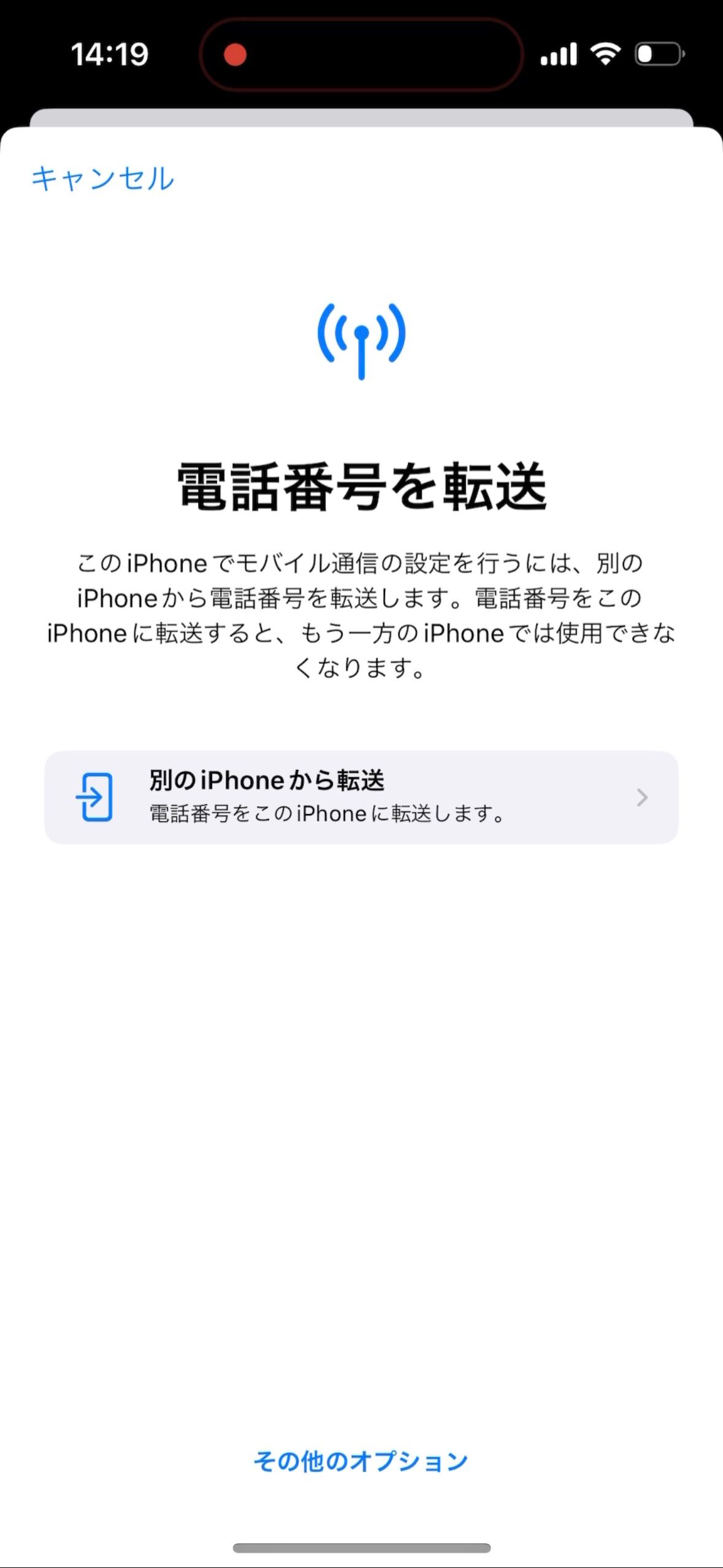
- 旧端末での操作
お使いのモバイル通信プランのSIMを転送しますか?→SIMを転送
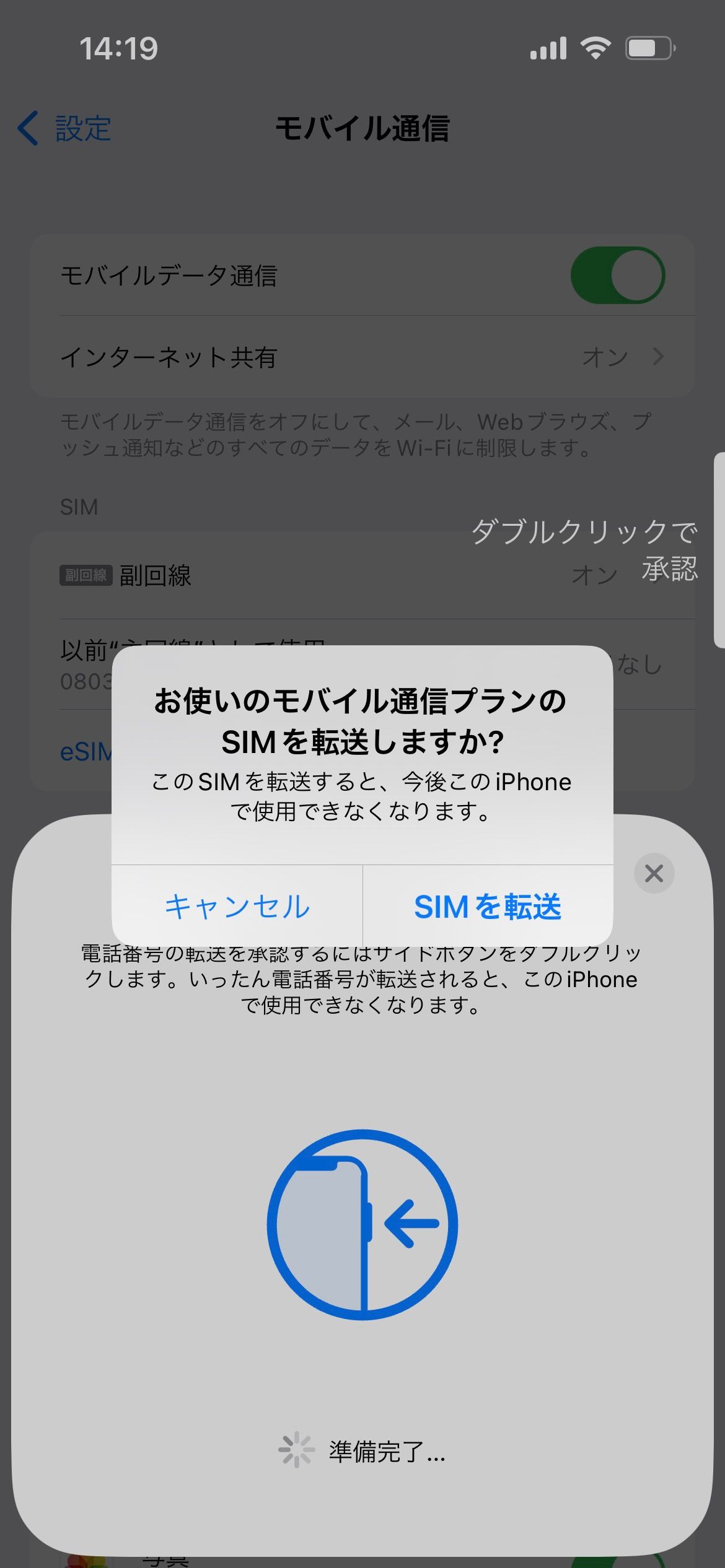
上記でeSIMの転送が完了する。簡単。便利。
あとは、povoのアプリでログインすれば完了。
Apple Payの設定
SUICA [Done]
初期セットアップで自動でSuicaは引き繋がれた。簡単。
その他のクレジットカード
- American Expressのアプリから登録
- 1回目はSMS認証が送られてこなくて認証が完了せず…。
- →再度やり直したら無事にSMSがきて、認証が完了した。
- Olive
三井住友のアプリを起動、Olieveのカードをタップ
- Apple Payを始めるをタップ→SMS認証→Apple Payに登録を進んでいけばOK。
Apple Watch [Done]
- Watchアプリを起動。Watch側と、iPhone側でOKボタンを押すと勝手に同期が始まる
- しばらく、“Apple Watch と同期中です”と表示され、しばらくすると使えるようになる。
- 上記表示中も普通にiPhoneは使うことができる
AirTag [Done]
- 探すアプリ起動
- 全ての持ち物(AirTag)が引き継がれて表示できる状態にな���ていた。
アプリの移行 [Done]
基本的にはiCloudから復元するとアプリも新しい端末に勝手に入るし、だいたいのアプリがデータも引き継がれる。 けど、認証情報だったりは引き継がれない(意図的に)ものも多いので、移行後何らかの操作をやったアプリについて書いておく。
ファイナンス系アプリ
住信SBI [Done]
- 起動→ログアウトされる
- 新端末での操作
- スマート認証NEO登録 本人認証(SMS認証)→SMSで届いたURLを開く→生体認証を利用するをタップ→認証完了
- スマート認証NEO登録完了/登録解除完了のお知らせメールがくる
りそな [Done]
- 起動→ログアウト状態
- 何も引き継がれてい。
- 新規インストールと同じフローで口座登録を行う
- 新端末でログインしたところ、旧端末の方はログアウトされて連携が解除された。
REVOLUT [Done]
- 起動→ログイン→電話番号を入力→パスコードを入力→顔を撮影&顔認証→SMS認証
- 顔認証は数十秒で完了し、ログインできるようになった。
KYASH [Done]
- 起動→ID/Passでログイン→SMS認証
PayPay [Done]
- App起動→強制終了
- なぜか、起動直後にアプリが落ちてしまう現象に遭遇。
- 3回トライして無事に起動。
- (iPhone再起動後)App起動→SMS認証
- SMSできたURLを開いて認証完了。
Marriot Bonvoy [Done]
- 起動→メール&パスワードでログイン
ログアウト状態になっていため、ログイン
American Express [Done]
- 起動→ID/Passでログイン
- ログアウト状態になっていため、ログイン
- Face IDの設定が解除されていたので
- メニュー→Face IDから再設定
Priority Pass [Done]
- 起動→ユーザ名&パスワードを入力
- ログアウト状態になっていため、ログイン
Hilton Honors [Done]
- 起動→パスワード入力
- ログアウト状態だったけど、ID自体は保存されていたのでパスワードのみ入力。
Money Forward [Done]
- 起動→メールアドレス&パスワードでログイン
- ログアウト状態になっていため、ログイン
三井住友 [Done]
- 起動→本人確認(SMS)
- 生体認証含めて、引き継がれていた
SBI新生銀行 [Done]
- 起動→生体認証→ログイン状態
SMBC日興証券 [Done]
- 起動→生体認証→失敗
- 支店コード、口座番号、パスワードを入力してログイン
SBI証券 株 [Done]
- 起動→ユーザーネーム&パスワードでログイン
- ログアウト状態になっていため、ログイン
SBI証券 米国株 [Done]
- 起動→ユーザーネーム&パスワードでログイン
- ログアウト状態になっていため、ログイン
SNS&ビジネス系アプリ
Twitter [Done]
- 起動→パスワード入力を求められる
- 全てのアカウントに対してログアウト状態であった
- アカウント情報事態は残っており、パスワードを入力すればログイン状態へ。
Facebook [Done]
- 起動→メールアドレス&パスワードでログイン
- ログアウト状態になっていため、ログイン
Messenger [Done]
- 起動→Facebookのログイン情報を使いログイン
- ログアウト状態になっていため、ログイン
Instagram [Done]
- 起動→パスワード入力
- ログアウト状態になっていため、ログイン。ただし、アカウント名だけは引き継がれていたのでパスワードだけ入力
LINE [Done]
- 起動→おぎ帰りなさい、xxx!→本人確認する→電話番号でログイン→SMS認証→��スワード認証→友達追加設定(うざ)
- ログイン情報は引き継がれており、SMS認証&パスワード認証で引き継がれた
- チャットのログ&写真等も引き継がれているように見える
Discord [Done]
- 起動
- サーバー情報含めて、旧端末から引き継がれていた
Slack [Done]
- 起動→Slackを始める
- 全てのチャンネル情報、アカウント情報が引き継がれておらず…。
- Google連携でログイン
- その他ログインできなかったSlackチャンネルについてはデスクトップ版でQRコードを表示してそれを新端末から読み込むことでログインできた。
Note taking app
Notion
- 起動
- アカウント情報が引き継がれていた
Obsisidian
- 起動→Vaultを選択
- Vault情報が引き継がれていた
Craft
- 起動→Craftへようこそ!→メールアドレス入力→認証番号入力
- アカウント情報を含めて引き継がれていなかった。
- ログイン後にチュートリアルも表示される…。
車関連アプリ
TESLA [Done]
- 起動
- ログイン情報が引き継がれていた
- が、“インターネットの接続を確認してください”と表示され、車両情報がアップデートされず。
- 一旦Appを削除
- (削除&再インストール後)起動→メールアドレス入力→パスワード入力→パスコード入力→Bluetooth許可
- 電話キーが解除されていたので再セットアップ
東京海上日動 [Done]
- 起動→メールアドレス&パスワード入力→SMS認証→ログイン方式の設定
- ログアウト状態になっていため、ログイン
ライフスタイル系アプリ
Starbucks [Done]
- 起動→メールアドレス&パスワードでログイン
- ログアウト状態になっていため、ログイン
CCS NOTE [Done]
- 起動→ログイン済み
- 連絡情報等も旧端末から引き継がれていた
ココセコム [Done]
- 起動→ほぼ初期画面
- 以下の手順にて、ココセキムの紐付け直し
- ココセコム契約番号、ココセコム暗証番号、ニックネームを付け直す
- ※新たに、ココセコムを登録し直すのと同じ手順
Switch Bot [Done]
- 起動→全ての設定が引き継がれている状態
Kindle [Done]
- 起動→メールアドレス&パスワードでログイン→SMS認証
- 旧端末で、ダウンロード済みのコンテンツも引き継がれておらず
Disney Resortアプリ [Done]
- 起動→全ての情報が引き継がれていた
- ※丁度ディズニーに行く予定があり、旧端末にチケットが入っている状態だった。
Disney+ [Done]
- 起動
- ログイン状態で起動された
カメラ系アプリ
Atom [Done]
- 起動→メールアドレス入力→パスワード入力→メールで送られてきた認証コード入力
- デバイス情報を含めて旧端末から引き継がれていた
GoPro [Done]
- 起動→メールアドレスでサインイン→メールアドレス&パスワード入力
- デバイス(GoPro)情報含めて旧端末から引き継がれていた
- デバイスに対して再ペアリングを行う(GoPro側でも操作が必要)
Leica FOTOS [Done]
- 起動→初期状態
- 一からログイン&機種登録を行った
Latest posts
MacでVLCを使ってブルーレイを再生する手順
iPhone 16 Pro が届いてやったこと
iPhone 16 Pro が届いてやったこと
Apple Vision Proの持ち運びに便利なカメララップ
私のお気に入りカメラ2選
テスラ車検の予約手順と当日の流れ
テスラモデル3がパンクした時の対応手順
Synology RT6600axを購入してみた。
2023年2月のBEST BUY
ASHIDAVOXのST-90を購入してみた
Ricoh GR IIIxを手に入れた!新しいカメラのレビュー
2023年01月のBEST BUY
DJI RS 3 miniを購入してみた
Keychron K7を購入してみた
DaVinci Resolve for iPadでエディットページを開く方法
スターリンク(Starlink) 料金改定で光回線並みの価格に!
DaVinci Resolve for iPadでの作業効率アップ!Project Serverを試してみた
2022年12月のBEST BUY
Apple iPad Pro 12.9(第6世代)を買ってみた
カメラ機材まとめ(2022年)
契約しているサブスクをまとめてみた
Belkin MagSafe 3-IN-1 ワイヤレスチャージャーを購入してみた
Logicool MX ERGOを一ヶ月使ってみて
Keychron K2を一ヶ月使ってみて
SONY FX3の一ヶ月使用レビュー
2022年11月のBEST BUY
Logicool MX ERGOを購入してみた
Keychron K2を購入してみた
スターリンク(Starlink)を一ヶ月使ってみて
α7IV を Ver 1.11 にソフトウェアアップデートしてみた (動画で解説)
Spider Holsterのススメ

